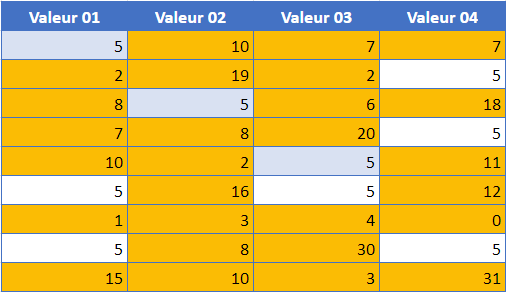Mise en Forme Conditionnelle Non Égal – Excel et Google Sheets
Last updated on juillet 30, 2023
Ce tutoriel explique comment mettre en surbrillance les cellules qui contiennent une valeur différente d’une valeur spécifique à l’aide de la mise en forme conditionnelle dans Excel et Google Sheets.
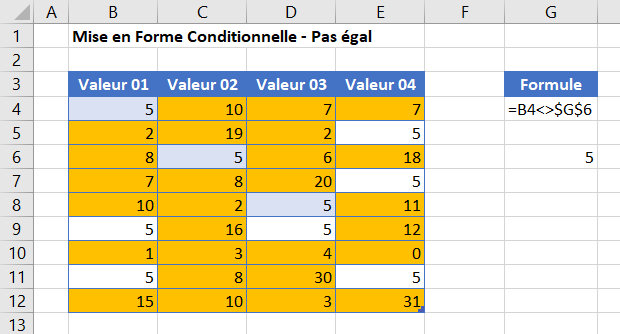
Mise en Surbrillance des Cellules Dont la Valeur n’est pas Égale
Pour mettre en surbrillance les cellules dont les valeurs ne sont pas égales à une valeur spécifique, vous pouvez créer une formule personnalisée de mise en forme conditionnelle en suivant les étapes suivantes :
- Sélectionnez la plage à laquelle vous souhaitez appliquer une mise en forme.
- Dans le Ruban, sélectionnez Accueil > Mise en forme conditionnelle > Nouvelle règle.
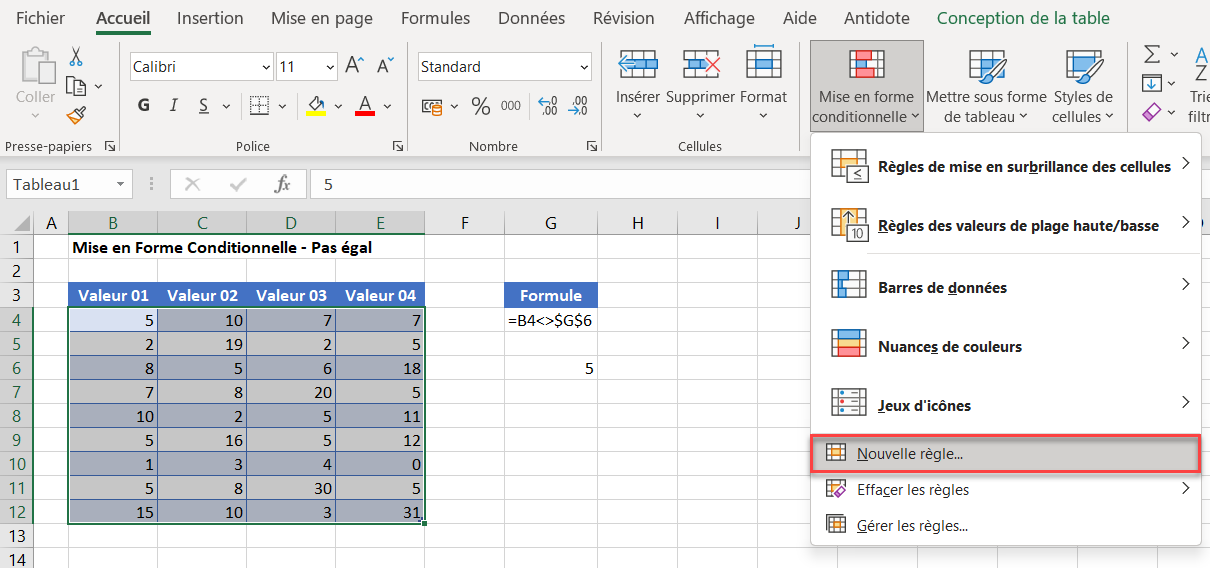
- Sélectionnez Utiliser une formule pour déterminer pour quelles cellules le format sera appliqué et saisissez la formule :
=B4<>$G$6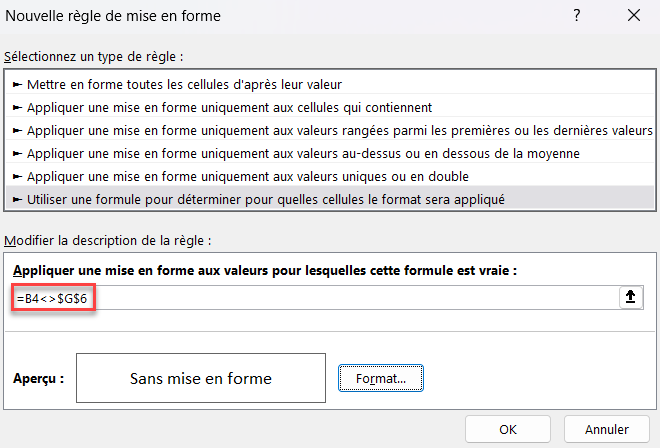
- La cellule G6 est la valeur de comparaison. Elle doit être verrouillée en tant que référence de cellule absolue. Vous pouvez le faire en ajoutant des signes $ aux indicateurs de ligne et de colonne ou en appuyant sur la touche F4 du clavier.
- Cliquez sur le bouton Format et sélectionnez la mise en forme souhaitée.
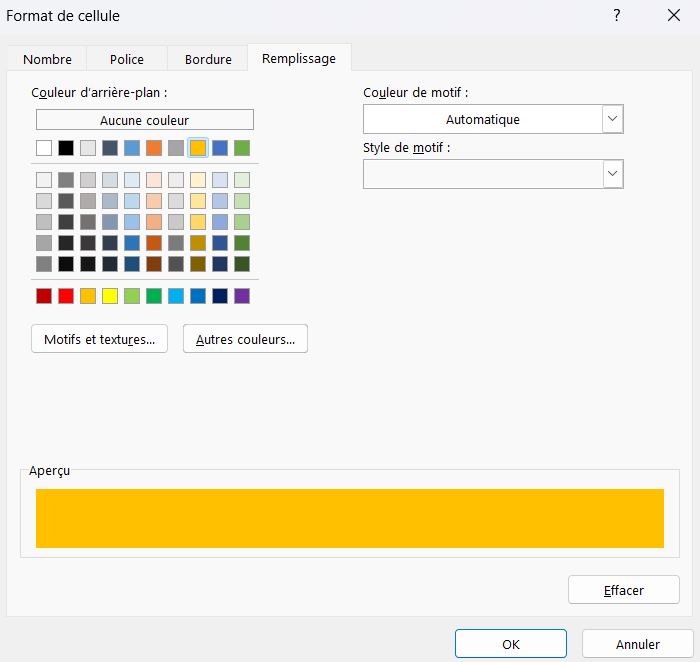
- Cliquez sur OK, puis à nouveau sur OK pour revenir au Gestionnaire des règles de mise en forme conditionnelle.
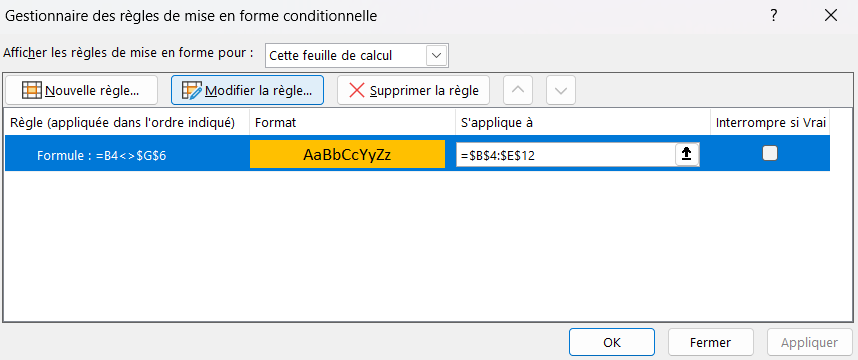
- Cliquez sur Appliquer pour formater la plage sélectionnée, puis cliquez sur Fermer ou OK.
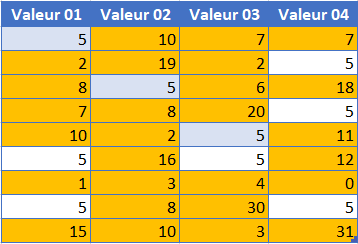
Cette formule renverra VRAI lorsque la cellule contient du texte et mettra en forme le texte dans ces cellules en conséquence.
Mise en Surbrillance Dont la Valeur n’est pas Égale dans Google Sheets
La procédure de mise en surbrillance des cellules qui ne sont pas égales à un nombre spécifique dans Google Sheets est similaire à celle d’Excel.
- Sélectionnez les cellules que vous souhaitez mettre en forme, puis cliquez sur Format > Mise en forme conditionnelle.
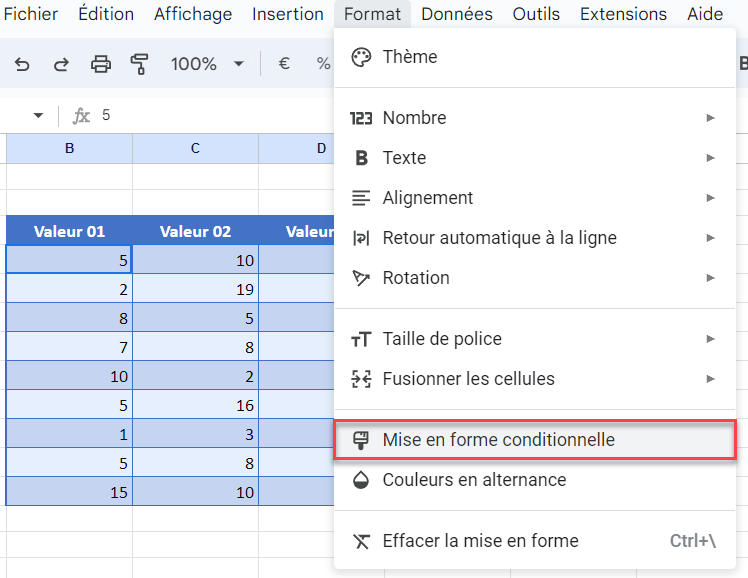
- La section Appliquer à la plage est déjà remplie.
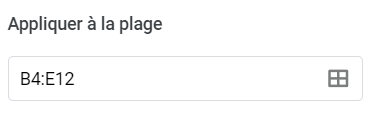
- Dans la section Règles de mise en forme, sélectionnez La formule personnalisée est et saisissez la formule.
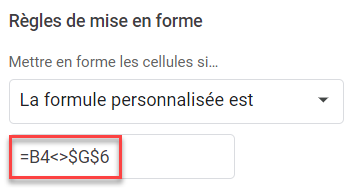
- Sélectionnez le style de remplissage pour les cellules qui répondent aux critères.

- Cliquez sur OK pour appliquer la règle.